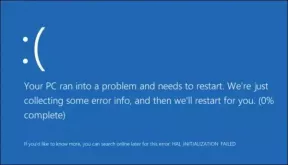Hur man öppnar zip- eller rarfil på Android-enhet
Android Tips Och Tricks / / August 05, 2021
ZIP och RAR är de två mest använda komprimeringsfilformaten, men Android stöder inte dessa filer. Så det blir ett pussel för användare att öppna Zip- eller Rar-fil på sin Android-enhet.
Till exempel, om du har en mapp på 1 GB, om du komprimerar, kommer den att vara som 500-800 GB. Beroende på komprimeringstyp kommer den komprimerade filen att bli mycket mindre än den ursprungliga storleken.
Inte bara det, men en komprimerad fil är också kompatibel med alla operativsystem där ute. Det betyder att den också stöder dina iOS- eller Android-smartphones och surfplattor.

Hur öppnar jag zip- eller rarfil på Android-enhet?
I den här artikeln kommer vi att diskutera hur man extraherar innehållet från komprimerade Zip- och RAR-filer på din Android-enhet. Naturligtvis kommer vi att använda ett tredjepartsprogram för att öppna en Zip- eller RAR-fil eftersom Android inte har något inbyggt stöd eller funktion för att öppna en komprimerad fil.
Använda ZArchiver för att öppna en Zip- och RAR-fil
För det första, öppna Google Play Store, sök efter
ZArchiveroch installera appen på din smartphone. Du kan också klicka på länken här för att ladda ner appen via Google Play store. ZArchiver är en avancerad app.Med den kan du extrahera, öppna både Zip- och RAR-filer på din smartphone. Ännu mer kan du skapa komprimerade filer enligt ditt föredragna tillägg.
Du kan aktivera lösenordsskydd, redigera Zip, extrahera delade RAR-filer och mycket mer. Dessutom är applikationen helt gratis och gränssnittet är utmärkt, mycket enkelt och lätt att navigera.
Så när du har installerat appen via Play store, klicka på Öppna för att öppna ZArchiver.
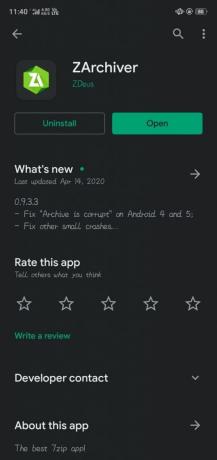
Nu, i ZArchiver-appen, navigerar du till katalogen där du har sparat Zip- och RAR-filerna. Du kan helt enkelt bläddra ner och söka efter guiden eller klicka på rullgardinsmenyn bredvid sökikonen för någon överordnad katalog.
Hur som helst, bara hitta filerna, för att öppna en katalog, klicka bara på en öppna den, så enkelt som det. Dessutom kan du skriva och söka efter filen. Det är som en komplett filhanterare, som också stöder komprimerade filer.
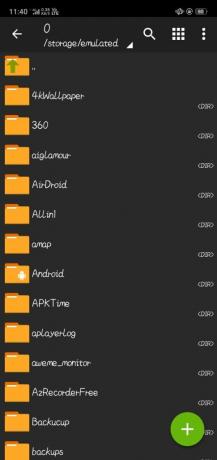
När du har hittat Zip- eller Rar-filerna som du vill öppna, klicka på den, en meny kommer att visas nedanifrån.
Välj Se om du ska öppna arkivet och visa filerna, annars väljer du Extrahera om du vill extrahera innehållet i Zip / Rar-filerna till din Android-katalog.
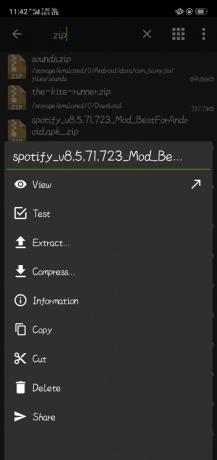
Så, så här öppnar du en Zip- eller RAR-fil på din Android-enhet. Om du inte gillar ZArchiver-appen finns det alternativ du kan prova. Du kan installera andra liknande appar som WinZip och RAR, som har alla funktioner i ZArchiver och mer.
Slutsats
För att öppna en Zip- eller RAR-fil på din Android-enhet, gå först till Play Store och ladda ner ZArchiver eller något annat alternativ. Öppna appen, leta reda på katalogen där Zip- och RAR-filerna finns.
Klicka sedan bara på Zip- eller RAR-filen, klicka på View för att visa innehållet i den komprimerade filen. Annars kan du välja Extrahera för att extrahera innehållet i den komprimerade filen till din Android-katalog.
Redaktörens val:
- Ladda ner Samsung Galaxy M31s bakgrundsbilder
- Samsung Notes vs Evernote: Vilken Noterapp är bättre för Galaxy-enheten
- Hur överför jag kontakter från Android till iPhone i realtid?
- XCloud Gaming: Hur man spelar Xbox-spel på din Android-telefon
- Så här ändrar du standardwebbläsaren på iPhone och iPad
Rahul är en datavetenskaplig student med ett stort intresse för teknik- och kryptovaluta-ämnen. Han tillbringar större delen av sin tid med att antingen skriva eller lyssna på musik eller resa oskådda platser. Han tror att choklad är lösningen på alla hans problem. Livet händer och kaffe hjälper.